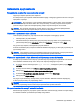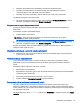User Manual - Windows 8.1
Table Of Contents
- Witamy
- Poznawanie komputera
- Podłączanie do sieci
- Nawigacja przy użyciu klawiatury, gestów dotykowych i urządzeń wskazujących
- Korzystanie z urządzeń wskazujących
- Konfigurowanie preferencji urządzenia wskazującego
- Używanie gestów na płytce dotykowej TouchPad
- Korzystanie z klawiatury
- Korzystanie z klawiszy skrótów systemu Windows
- Położenie skrótów klawiaturowych
- Korzystanie z klawiatur numerycznych
- Korzystanie z urządzeń wskazujących
- Multimedia
- Zarządzanie energią
- Wyłączanie komputera
- Ustawianie opcji zasilania
- Korzystanie ze stanów oszczędzania energii
- Korzystanie z zasilania bateryjnego
- Wyszukiwanie dodatkowych informacji o baterii
- Korzystanie z narzędzia Sprawdzanie baterii
- Wyświetlanie informacji o poziomie naładowania baterii
- Wydłużanie czasu pracy na baterii
- Zarządzanie niskimi poziomami naładowania baterii
- Wkładanie i wyjmowanie baterii
- Oszczędzanie energii baterii
- Przechowywanie baterii wymienianej przez użytkownika
- Utylizacja baterii wymienianej przez użytkownika
- Wymiana baterii wymienianej przez użytkownika
- Korzystanie z zewnętrznego źródła zasilania prądem przemiennym
- Przełączana/podwójna karta graficzna (tylko wybrane modele)
- Karty i urządzenia zewnętrzne
- Napędy
- Bezpieczeństwo
- Zabezpieczanie komputera
- Korzystanie z haseł
- Korzystanie z oprogramowania antywirusowego
- Korzystanie z oprogramowania zapory
- Instalowanie krytycznych aktualizacji zabezpieczeń
- Korzystanie z oprogramowania HP Client Security
- Instalowanie opcjonalnej linki zabezpieczającej
- Używanie czytnika linii papilarnych (tylko wybrane modele)
- Konserwacja
- Tworzenie kopii zapasowych i odzyskiwanie danych
- Computer Setup (BIOS), MultiBoot i HP PC Hardware Diagnostics (UEFI)
- Pomoc techniczna
- Dane techniczne
- Podróżowanie z komputerem
- Rozwiązywanie problemów
- Zasoby dotyczące rozwiązywania problemów
- Rozwiązywanie problemów
- Nie można uruchomić komputera
- Ekran komputera jest pusty
- Oprogramowanie działa nieprawidłowo
- Komputer jest włączony, ale nie odpowiada
- Komputer jest bardzo ciepły
- Urządzenie zewnętrzne nie działa
- Połączenie sieci bezprzewodowej nie działa
- Dysk nie jest odtwarzany
- Film nie jest wyświetlany na wyświetlaczu zewnętrznym
- Proces nagrywania dysku nie rozpoczyna się lub zatrzymuje się przed zakończeniem
- Wyładowania elektrostatyczne
- Indeks
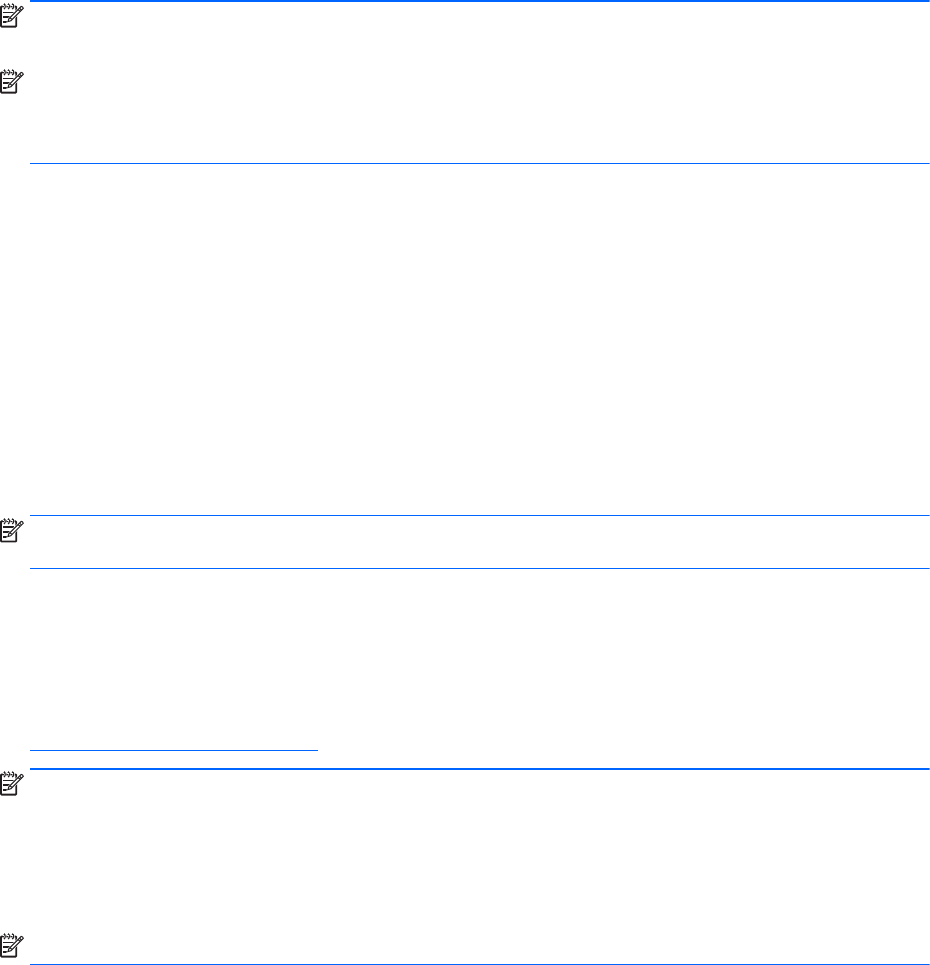
UWAGA: Podwójna grafika może być włączona tylko przez pełnoekranowe aplikacje, które
korzystają z bibliotek DirectX w wersji 10 lub 11.
UWAGA: W celu ustalenia, czy komputer obsługuje grafikę przełączaną, czy podwójną, sprawdź
konfigurację procesora graficznego notebooka. Procesory Intel (CPU) i układy AMD z akceleratorem
graficznym (APU) obsługują grafikę przełączaną. Układy APU A8, A10 i FX firmy AMD obsługują
podwójną grafikę. Układy APU A4 i A6 firmy AMD nie obsługują podwójnej grafiki.
Zarówno przełączana, jak i podwójna karta graficzna oferuje dwa tryby pracy:
●
Tryb wysokiej wydajności — umożliwia pracę aplikacji z optymalną wydajnością.
●
Tryb oszczędzania energii — umożliwia przedłużenie czasu pracy na baterii.
Korzystanie z przełączanej karty graficznej (tylko wybrane modele)
Przełączana karta graficzna umożliwia zmianę trybu pracy pomiędzy trybem wysokiej wydajności a
trybem oszczędzania energii.
W zależności od wymaganej mocy obliczeniowej przełączana karta graficzna przydziela
poszczególnym aplikacjom tryb wysokiej wydajności lub tryb oszczędzania energii. Można także
ręcznie zmienić ustawienia dla poszczególnych aplikacji i wybierać tryb wysokiej wydajności lub tryb
oszczędzania energii.
UWAGA: Więcej informacji na ten temat można znaleźć w pomocy oprogramowania przełączanej
karty graficznej.
Korzystanie z podwójnej karty graficznej (tylko wybrane modele)
Jeśli komputer jest wyposażony w podwójną kartę graficzną (dwa lub więcej układów GPU —
Graphics Processing Unit), można aktywować funkcję AMD Radeon Dual Graphics w celu
zwiększenia mocy i wydajności aplikacji pełnoekranowych korzystających z bibliotek DirectX w wersji
10 lub 11. Więcej informacji na temat bibliotek DirectX można znaleźć na stronie
http://www.microsoft.com/directx.
UWAGA: Systemy wyposażone w podwójne karty graficzne obsługują tylko automatyczny wybór
trybu w oparciu o wymagania konkretnej aplikacji (schemat dynamiczny), w którym automatycznie
przypisywany jest do nich tryb wysokiej wydajności albo oszczędzania energii. Można jednak ręcznie
zmieniać ustawienia dla poszczególnych aplikacji. W celu włączenia lub wyłączenia funkcji AMD
Radeon Dual Graphics zaznacz lub usuń zaznaczenie pola wyboru w obszarze AMD Radeon Dual
Graphics, który znajduje się na karcie Wydajność w programie Catalyst Control Center.
UWAGA: Więcej informacji na ten temat można znaleźć w pomocy oprogramowania AMD.
48 Rozdział 6 Zarządzanie energią